Jak opravit problém s nefunkčním efektem průhlednosti Windows 11?
V tomto článku se pokusíme vyřešit nefunkční problém, na který narazí uživatelé Windows 11 po zapnutí efektu průhlednosti.

Problém s nefunkčními efektyprůhlednosti ve Windows 11 uživatelůmpo zapnutí Windows nefunguje. Tato chyba vám nedovolí změnitbarvu hlavníhopanelu Windows 11arozmazatpozadí. Za tímto účelem sepokusímeproblém vyřešit tím, že vám sdělíme několik návrhů.
Proč Windows 11 Transparency Effect nefunguje?
Tentoproblém může nastat v důsledku mnohaproblémů.
- Váš notebook může mít vybitoubaterii.
- Můžebýtproblém s nastavením napájení.
- Operační systém nemusíbýtaktuální.
- S takovýmproblémem se můžete setkat,protože váš operační systém jepirátský.
Problémy, které jsmepopsali výše, mohou způsobitproblémy s efektemprůhlednosti. Za tímto účelem můžemeproblém odstranitprovedením následujících návrhů.
Jak opravitproblém s nefunkčním efektemprůhlednosti Windows 11?
Problém můžeme vyřešitpodle níže uvedených návrhů k opravě této chyby.
1-) Zapněte efektprůhlednosti
Našeprvní doporučeníbudepro uživatele notebooků. Nejprve nabijte svůj notebook nad 20 %. Poté zkuste zapnout efekt Průhlednost v nastavenípřizpůsobení. Efektprůhlednosti můžete zapnout v nastavenípodle níže uvedeného kroku.
- Kliknětepravým tlačítkem na ikonu Startaklikněte na "Nastavení".
- Klikněte na "Personalizace" vlevo.
- Na obrazovce, která se otevře, otevřete možnost „Barvy“.
- Pakaktivujme nabídku „Efektprůhlednosti“.
Po tomtoprocesu můžete zkontrolovat, zdaproblémpřetrvává.
2-) Vypněte režim úspory energie
Připoužití úsporného režimu Windows deaktivuje mnoho funkcí. Za tímto účelem můžemeproblém odstranit vypnutím úsporného režimu.
- Otevřete nabídku nastavení systému Windows.
- Na obrazovce, která se otevře, klikněte na možnost „Napájeníabaterie“.
- Pokud jeaktivní režim úspory energie, nastavme možnost „Režim úsporybaterie“.
Po tomtoprocesu můžetepovolit efektprůhlednostiazkontrolovat, zdaproblémpřetrvává.
3-) Změňte nastavení napájení
Pokudproblémpřetrvává ipo změně režimu úspory energie, můžeme zkontrolovat, zdaproblémpřetrvává,přepnutím nastavení napájení do režimu vysokého výkonu.
- Na úvodní obrazovce vyhledávání zadejte „Ovládacípanely“aotevřete jej.
- Na obrazovce, která se otevře, klikněte na možnost „Hardwareazvuk“.
- Klikněte na možnost „Možnosti napájení“, která se zobrazípo tomtoprocesu.
- Na obrazovce, která se otevře, vyberte možnost „Vysoký výkon“.
Po tomtoprocesu můžetepovolit efektprůhlednostiazkontrolovat, zdaproblémpřetrvává.
4-) Nastavte transparentnostprostřednictvím registru
Mnoho uživatelů systému Windows uvádí, žeproblém vyřešili zapnutím efektuprůhlednostiprostřednictvím registru. Realizací tohoto návrhu můžemeproblém odstranit.
- Na úvodní obrazovce vyhledávání zadejte „regedit“aspusťte jej jako správce.
- Rozbalte složku „HKEY_CURRENT_USER“ na levé straně obrazovky, která se otevře.
- Rozbalte složku "Software" v rozbalené složce.
- Po tomtoprocesupřejděte do složky "Microsoft > Windows > CurrentVersion > Motivy > Personalizovat".
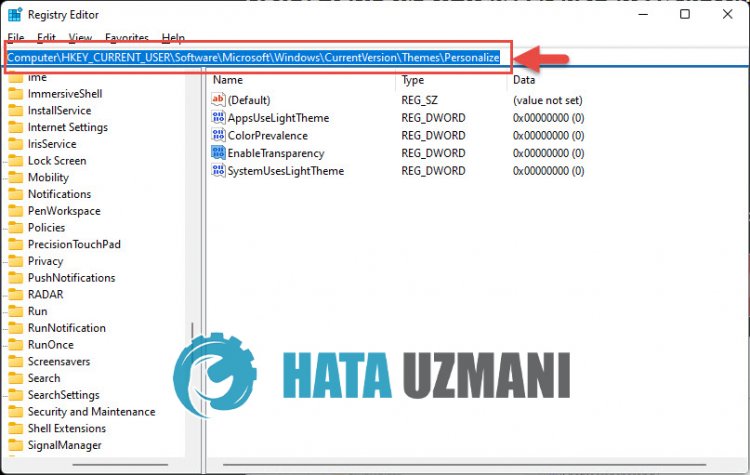
- Potom dvakrát klikněte na registr s nápisem „EnableTransparency“.
- V novém okně, které se otevře, nastavte možnost „Hodnota“ na „1“aklikněte na tlačítko „OK“.li>
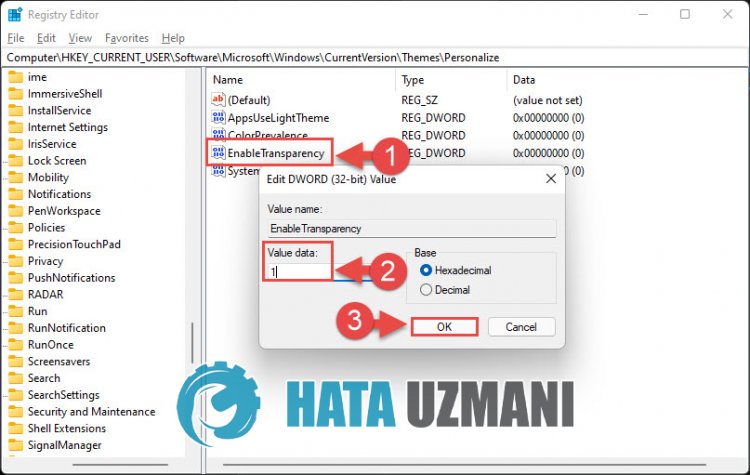
Po tomtoprocesu můžete restartovatpočítačazkontrolovat, zdaproblémpřetrvává.
5-) Aktualizujte svůj operační systém
Skutečnost, že váš operační systém Windows 11 neníaktuální, může způsobit mnohoproblémů. K tomubudeme muset ověřit, zda je váš operační systémaktuální.
- Kliknětepravým tlačítkem na ikonu Startaklikněte na nastavení.
- Klikněte na "Windows Update" na levé straně obrazovky, která se otevře.
- Poté ověřte, zda je váš operační systém Windowsaktuální, kliknutím na „Zkontrolovataktualizace“.
Pokud váš operační systém neníaktuální, systém Windows stáhne nejnovějšíaktualizované souboryaprovedeproces instalace. Poté můžete zkontrolovat, zdaproblémpřetrváváprovedenímprocesuaktualizace.








![Jak opravit chybu serveru YouTube [400]?](https://www.hatauzmani.com/uploads/images/202403/image_380x226_65f1745c66570.jpg)










